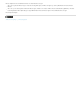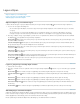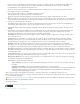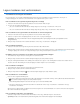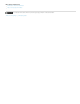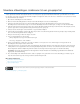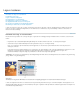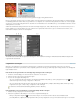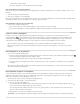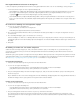Operation Manual
Naar boven
Naar boven
Naar boven
Het laagmaskerkanaal selecteren en weergeven
U kunt een laagmasker gemakkelijker bewerken wanneer u het grijswaardenmasker alleen of als een rode bedekking op de laag weergeeft.
Voer in het deelvenster Lagen een van de volgende handelingen uit:
Houd Alt (Windows) of Option (Mac OS) ingedrukt en klik op de laagmaskerminiatuur om alleen het grijswaardenmasker weer te geven.
Als u de lagen opnieuw wilt weergeven, houdt u Alt of Option ingedrukt en klikt u op de laagmaskerminiatuur. U kunt ook op het
oogpictogram
klikken in het deelvenster Eigenschappen (CC, CS6) of Maskers (CS5).
Houd Alt+Shift (Windows) of Option+Shift (Mac OS) ingedrukt en klik op de laagmaskerminiatuur om het masker boven de laag weer te
geven in een rode maskerkleur. Houd Alt+Shift of Option+Shift ingedrukt en klik nogmaals op de miniatuur om de weergave in kleur uit te
schakelen.
De rode kleur of dekking van het laagmasker wijzigen
1. Voer een van de volgende handelingen uit:
(CS5) Dubbelklik op de miniatuur van het laagmasker.
Dubbelklik op het laagmaskerkanaal in het deelvenster Kanalen.
2. Als u een nieuwe maskerkleur wilt kiezen, klikt u op het kleurstaal in het dialoogvenster Opties voor weergave van laagmasker en kiest u
een nieuwe kleur.
3. Als u de dekking wilt wijzigen, geeft u een waarde tussen 0 en 100% op.
Zowel de instellingen voor kleur als voor dekking hebben alleen effect op de vormgeving van het masker en niet op de bescherming van de
onderliggende gebieden. U kunt deze instellingen bijvoorbeeld wijzigen als u het masker duidelijker wilt laten afsteken tegen de kleuren in de
afbeelding.
4. Klik op OK.
De dekking en randen van een masker aanpassen
Gebruik het deelvenster Eigenschappen (CC, CS6) of het deelvenster Maskers (CS5) om de dekking van een geselecteerde laag of een
geselecteerd vectormasker aan te passen. Met de schuifregelaar Dichtheid wordt de maskerdekking bestuurd. Met Doezelaar verzacht u de
randen van maskers.
Aanvullende opties gelden specifiek voor laagmaskers. Met de optie Omkeren draait u gemaskeerde en niet-gemaskeerde gebieden om. Met de
optie Maskerrand beschikt u over een aantal besturingselementen voor het wijzigen van de maskerranden, zoals Vloeiend en Slinken/vergroten.
Zie Aanpassings- en opvullagen beperken tot specifieke gebieden voor informatie over de optie Kleurbereik.
De maskerdichtheid wijzigen
1. Selecteer in het deelvenster Lagen de laag met het masker dat u wilt bewerken.
2. Voer een van de volgende handelingen uit:
(CC, CS6) Klik in het deelvenster Lagen op de miniatuur Masker. Er verschijnt een rand rond de miniatuur.
(CS5) Klik in het deelvenster Maskers op de knop Pixelmasker of Vectormasker.
3. Sleep de schuifregelaar Dekking in het deelvenster Eigenschappen (CC, CS6) of in het deelvenster Maskers (CS5) om de dekking van het
masker aan te passen.
Bij een dichtheid van 100% is het masker volledig gedekt en wordt elk willekeurig onderliggend gebied van de laag geblokkeerd. Naarmate u
de dichtheid verlaagt, wordt een groter gedeelte van het gebied onder het masker zichtbaar.
Randen van doezelaarmasker
1. Selecteer in het deelvenster Lagen de laag met het masker dat u wilt bewerken.
2. Voer een van de volgende handelingen uit:
(CC, CS6) Klik in het deelvenster Lagen op de miniatuur Masker. Er verschijnt een rand rond de miniatuur.
(CS5) Klik in het deelvenster Maskers op de knop Pixelmasker of Vectormasker.
3. Sleep de schuifregelaar Doezelaar om doezelen toe te passen op de randen van het masker.
Door doezelen worden de randen van het masker vervaagd en wordt een zachtere overgang gemaakt tussen de gemaskerde en niet-
gemaskerde gebieden. Doezelen wordt toegepast vanaf de randen van het masker naar buiten, binnen het pixelbereik dat u instelt met de
schuifregelaar.